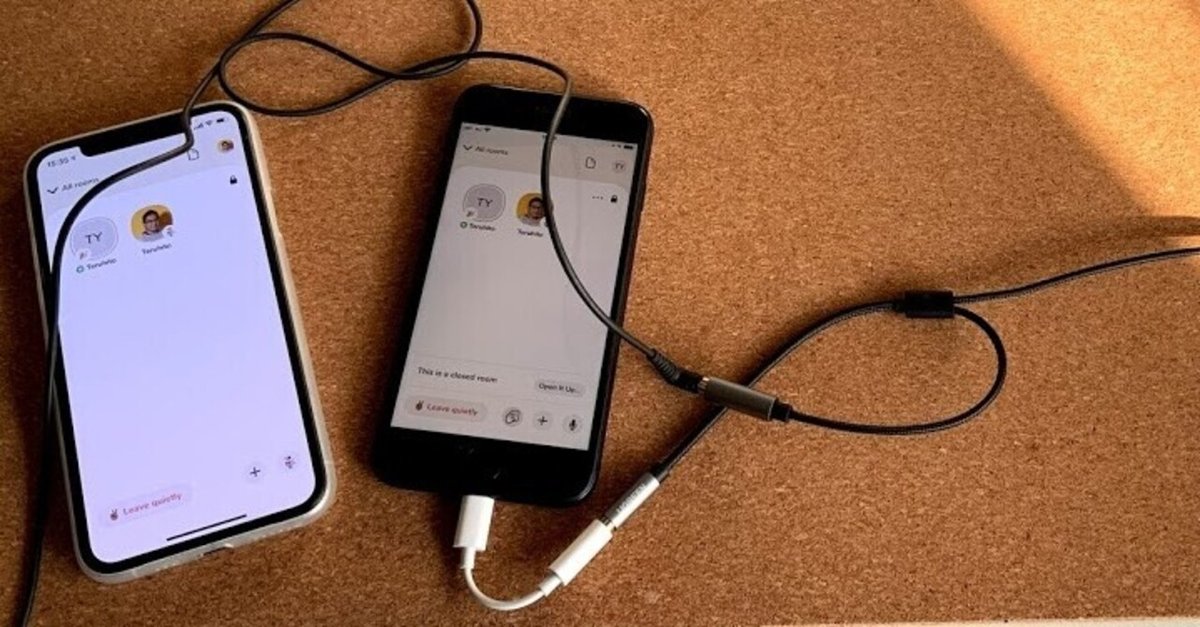
Clubhouseで音楽を流す方法(NG集付き)
話題のClubhouseで音楽を流すのに試行錯誤した結果「(電気的には正しくなくても)余計なことはしないほうがいい」という結論に達したのでその備忘録です。最後に「うまくいかなった方法」もまとめてますのでもしうまくいかないなーって方がいたらそこも参考にしてみてください。
ちなみに勘違いされる方がいるかも知れないので念の為書きますが、記事執筆時点(2021/02/07)ではClubhouseでは市販音源はもちろんのこと自分の演奏であっても他人に著作権のある音源は一切流せません(日本国内において著作権を管理しているJASRACなどの著作権管理団体とClubhouseが契約をしていないためです)。商用利用可のフリー音源であれば一般的には大丈夫だとは思いますがこの記事ではあくまで技術的な検証のみで流す音源については自己責任でお願いします(最悪アカBANされる可能性もあると思います)。
はじめに
ちなみに接続方法自体は他のまとめにも書かれているとおりですので特筆してることはありません。他の記事との違いは音源ソースにYamaha AG06を使ってるくらいです。
参考にした情報はTwitterなど様々ですが、この動画さえみておけばとりあえず大丈夫です。この記事で紹介する方法もこれと基本的に同じです。
対応方針
・できるだけ低コストで実現したい
・追加機材を購入する場合は極力他の用途にも転用できるものを導入したい
です。音源ソースの機材を除けば総額3,000円程度で実現できます。私は予め買っておいたオーディオミキサーを音源ソースに使いましたが、ただ音楽を流したいだけならiPodでもCDプレーヤーでもいけるはずです(繰り返しますが市販のCDなど他者の著作物は今のところClubhouseでは技術的にではなく法律上・規約上流せないのでご注意ください)。
概略図
きったない画ですみませんがざっくり描くとこうなります。図の青が後述する1のケーブル、赤が2のケーブルです。

つまりあらゆる音源ソースについてマイク入力だとClubhouseアプリを騙す必要があるということです。騙せないと失敗します。
写真だとこんな感じです。iPhone 2台ありますがモニター用に用意したものなので接続されているのは右の黒いiPhoneです。
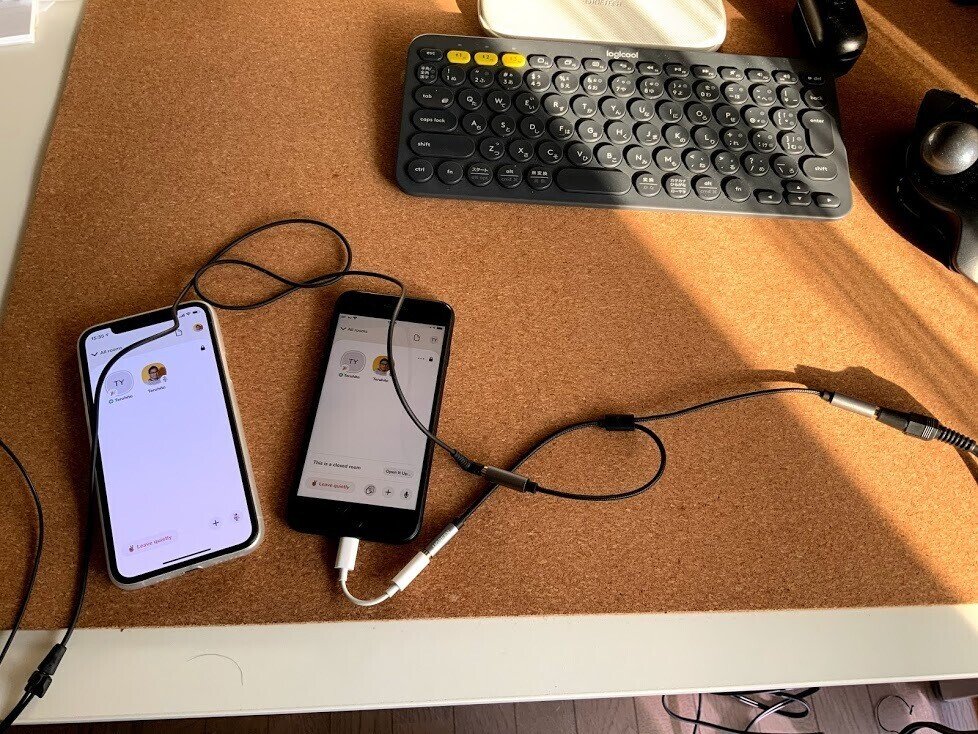

必ず買うもの
1. Apple Lightning - 3.5 mmヘッドフォンジャックアダプタ 約1,000円
2. UGREEN 3.5mmオーディオ変換ケーブル 約1,000円
上記と全く同じものでなくてもいいとは思いますが結線が適当だったり4極対応してなかったりもするので心配な方は全く同じものを購入しましょう。Lightninig - 3.5mmアダプターは充電もできるタイプのサードパーティ製も試したのですがたまたま粗悪品だったのかうまく認識してくれませんでした。
別に買ったもの(やりたいことにより変わる)
・Yamaha AG06 (オーディオミキサー & USBオーディオインターフェイス。つまり音源ソース)約2万円
・AG06と上記2のケーブルを接続するためのケーブル 約1,000円
iRig 2を使った方法がよく紹介されていますが、5,000円くらいしますし個人的にはギターはやらないので他に転用がきかないので避けました。でもそれが気にならない人はiRig 2もおすすめです。この記事の方法との違うメリットは「モニターができる」ことだと思います(手元にないので挙動は未確認です)。
ポイント
試行錯誤した結果、Clubhouseで音源を流すポイントはこちらです。
・Music Modeに切り替わる条件がシビアなので余計な変換等はせず素直にステレオのまま入力する
・本来マイク入力にライン入力してるので音源ソースの入力はかなり絞る
AG06の場合はSTEREO OUTではなくMONITOR OUTを使いましょう。STEREO OUTはラインレベルで固定されてしまい、これだとマイクレベル入力としては大きすぎます。MONITOR OUTを使うことで下のツマミで調整することができます。ご覧のようにツマミはめちゃくちゃ絞ってます(写真下部のツマミ)。
ただし、だからといって抵抗入りケーブルを使うとClubhouseがMusic Modeに入ってくれません(ここが最大のハマリポイントでした)。なので「ライン出力の音量が可変できるソースが必要」ということです。オーディオプレーヤー直結でも基本はできると思います。

うまくいかなかった方法(NG集)
1. USBオーディオインターフェイスを使う
Stand.fmなどではApple Lightning - USB 3 カメラアダプタなどを使ってUSBオーディオインターフェイスを使用することができますがClubhouseでは出力デバイスとしては使えるが入力デバイスとしては使えず強制的にiPhone本体のマイクが使用されるという挙動をします(正直これは改善してほしい...。そうすればこの記事のような回りくどい方法はすべて不要になります...)。
2. UGREENケーブルへの入力時に抵抗入りケーブルを使う
電気的には抵抗入りケーブルを使ってマイク入力にインピーダンスを下げてあげるのが正しいと思うんですがこれだとClubhouse側がMusic Modeに切り替わらずうまくいきませんでした。
3. Music Modeに切り替わらない
この挙動がClubhouse最大の謎です。うまくいったりいかなかったりするのはほとんどここがポイントだと思いますので、Music Modeにならないなーっていう方は入力する音源の接続を確認してみてください。あとできれば音源を流した状態で最後にLightningケーブルをつなぐのが良さそうです。結論「余計なことせずシンプルに入力してあげる」というのが一番でした。
4. 接続しているのにiPhoneのマイクが使用されてしまう
これも謎にたまに起こります。その場合はLightningを抜いてTalk Modeに戻してから再度接続すると治ったりしました。
最後に
よければフォローしてコメント等いただければ幸いです。
・Clubhouse @tyone
・Twitter @tyone
・Instagram @tyone808
この記事が気に入ったらサポートをしてみませんか?
